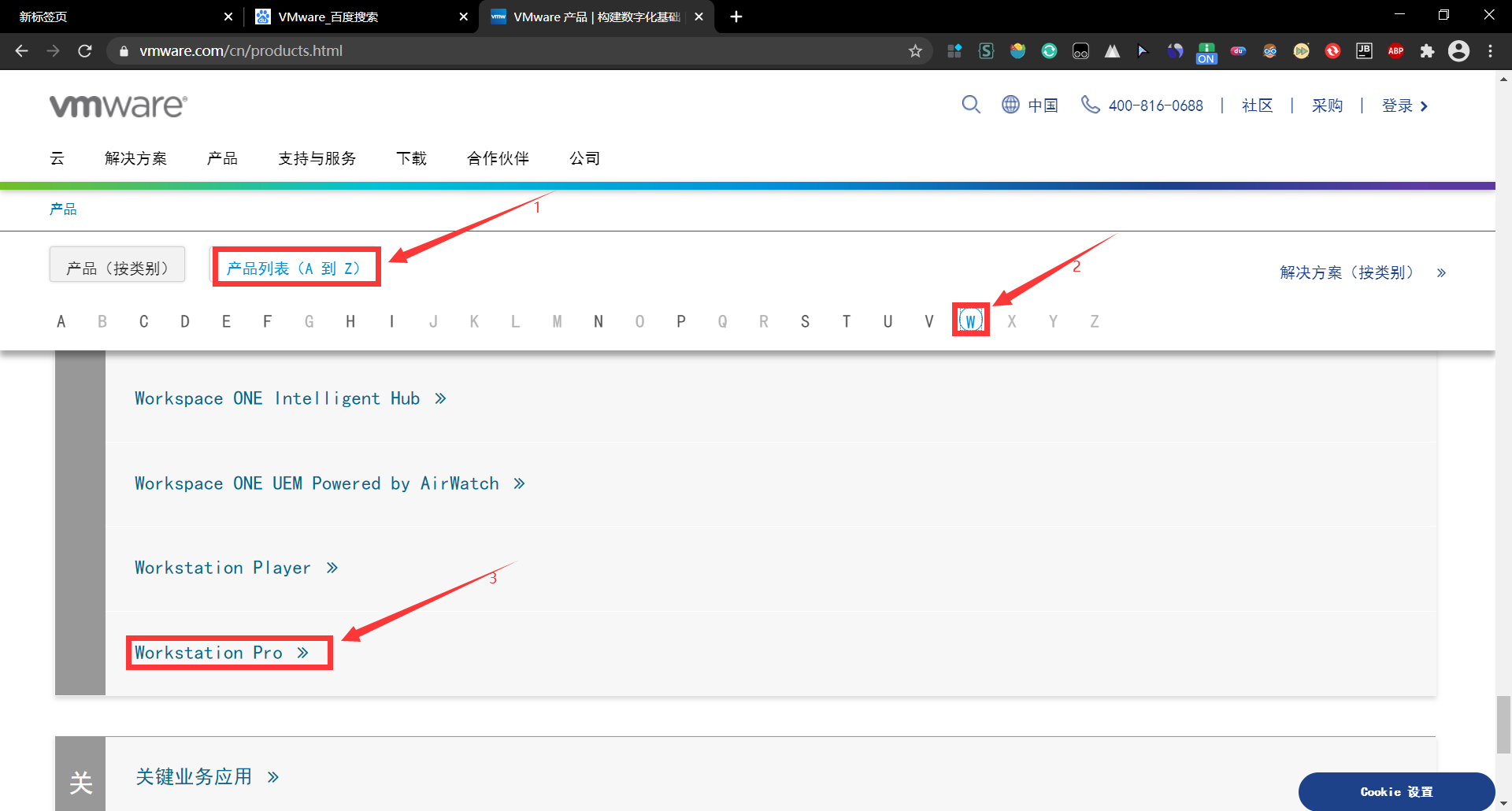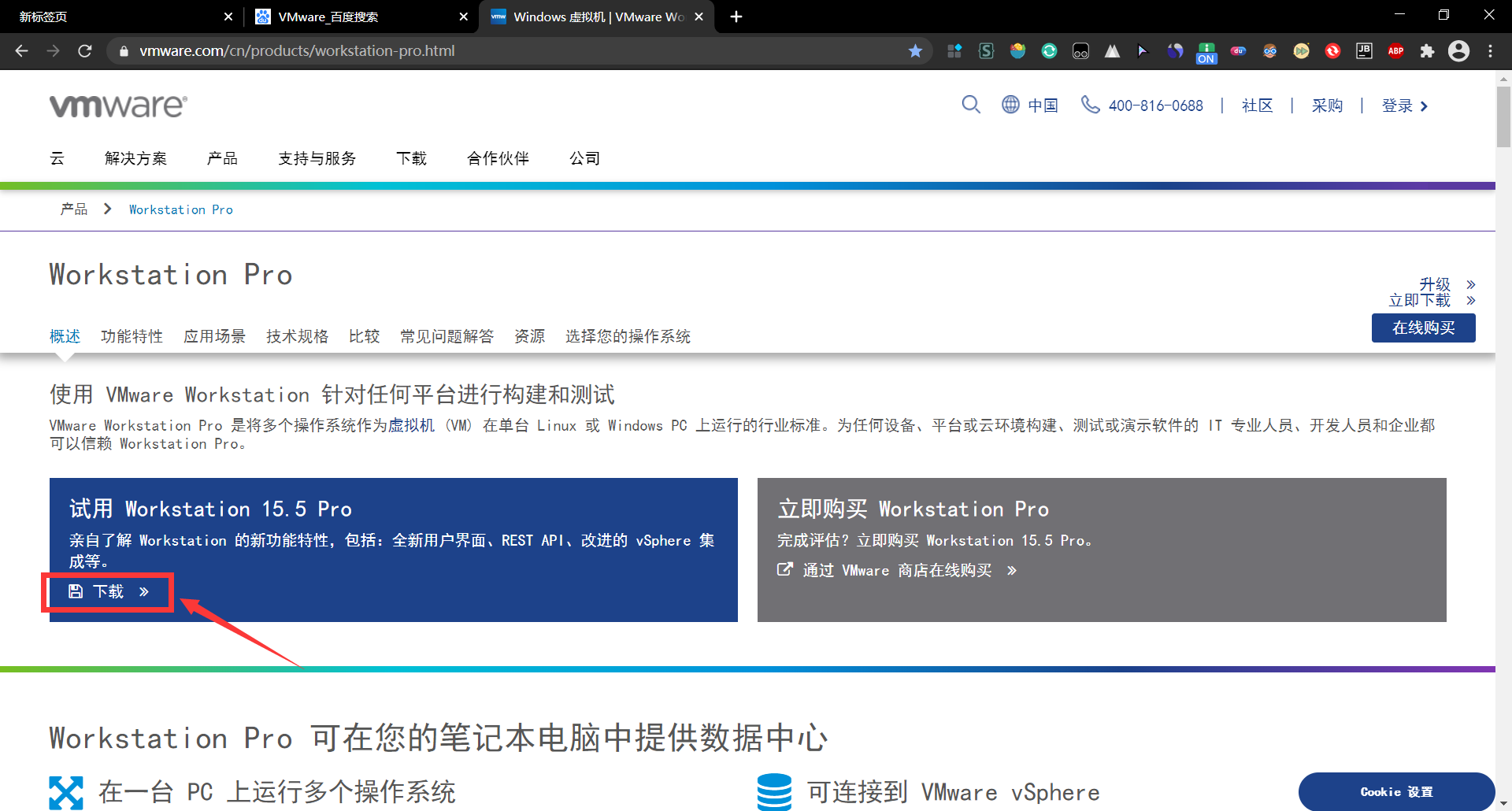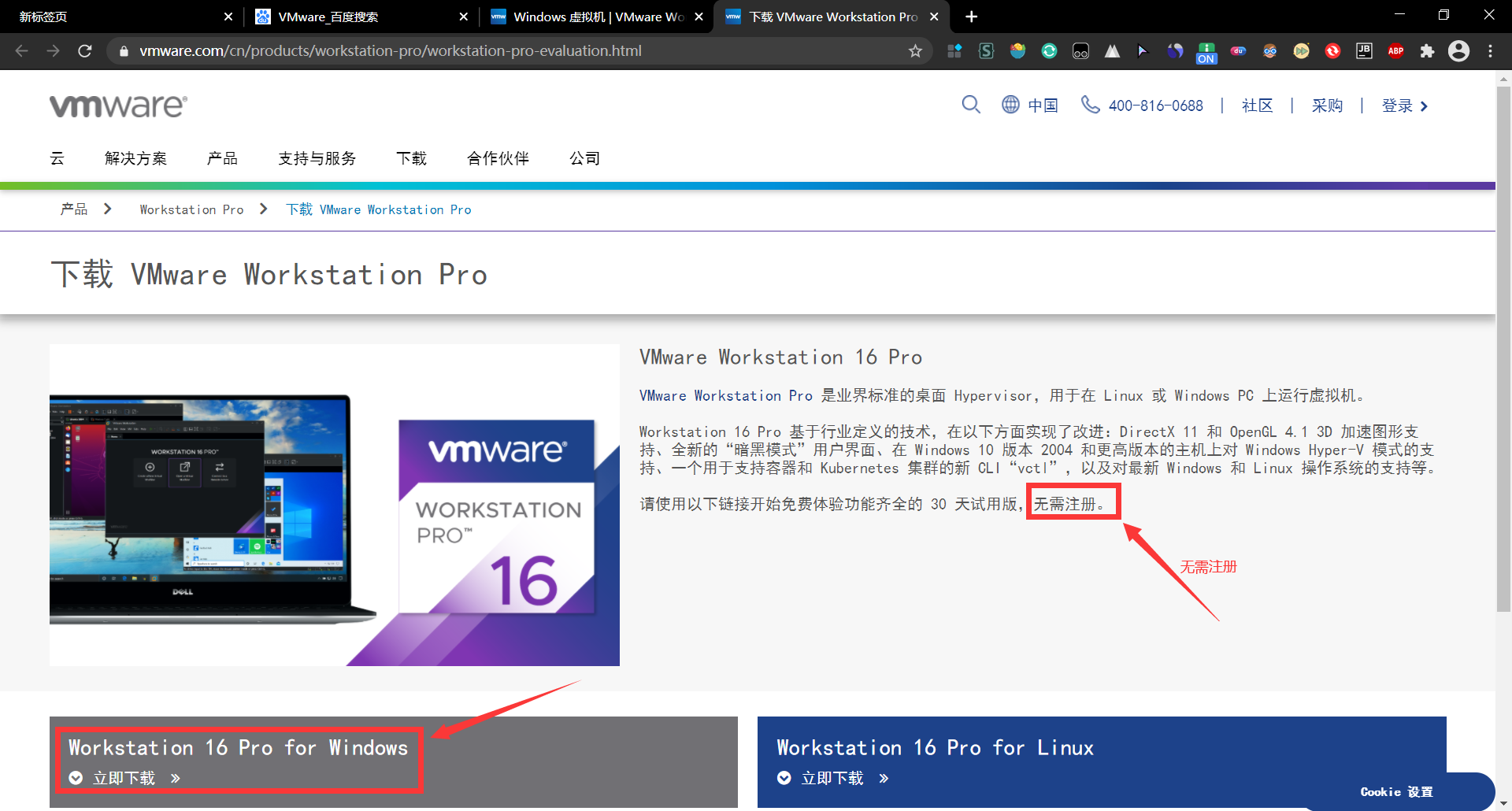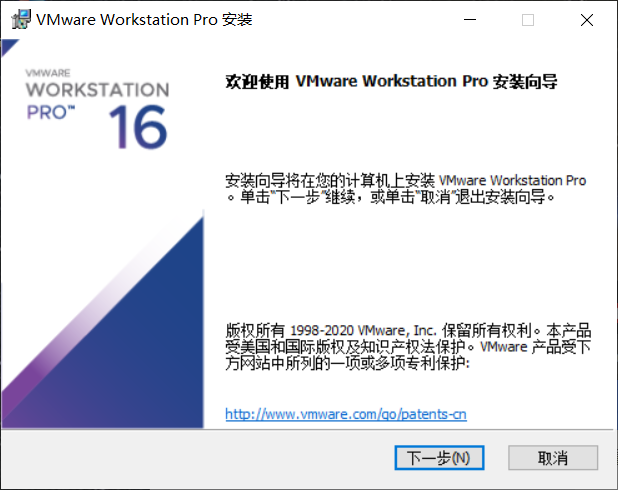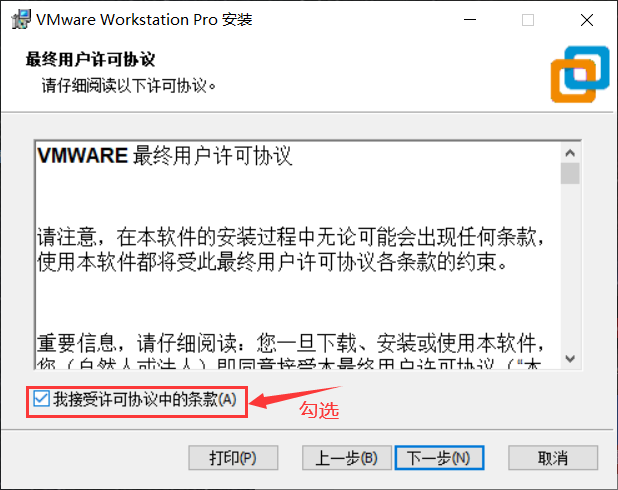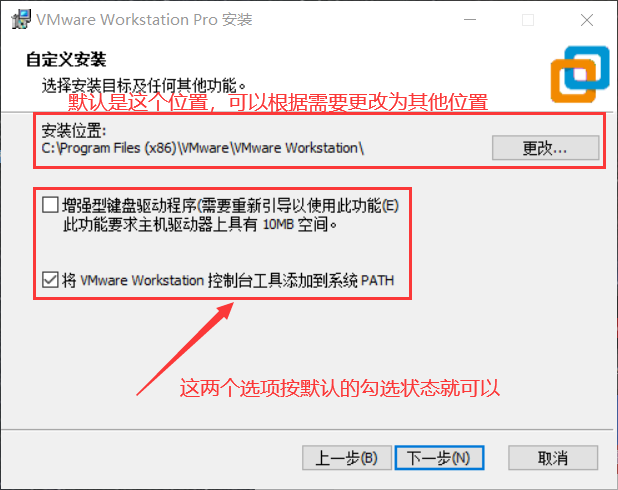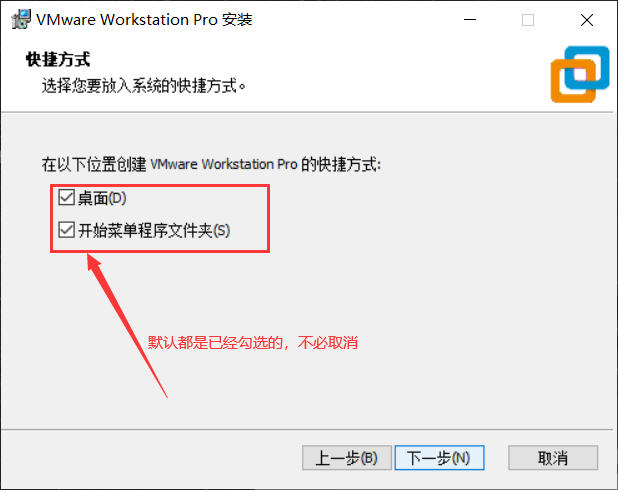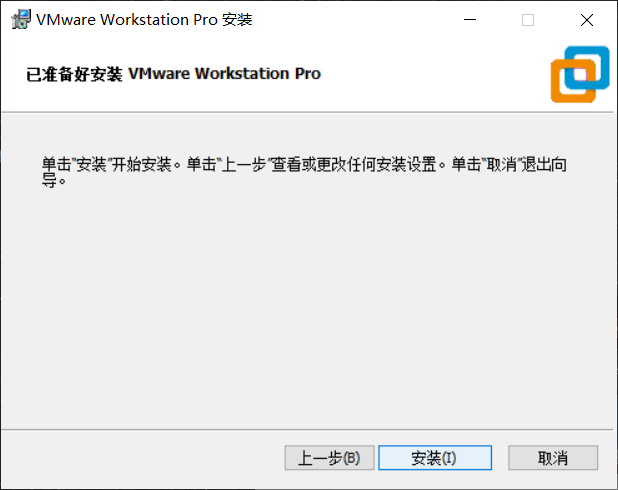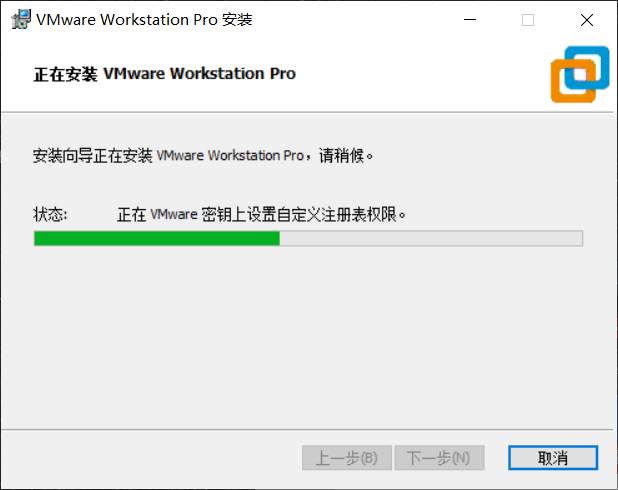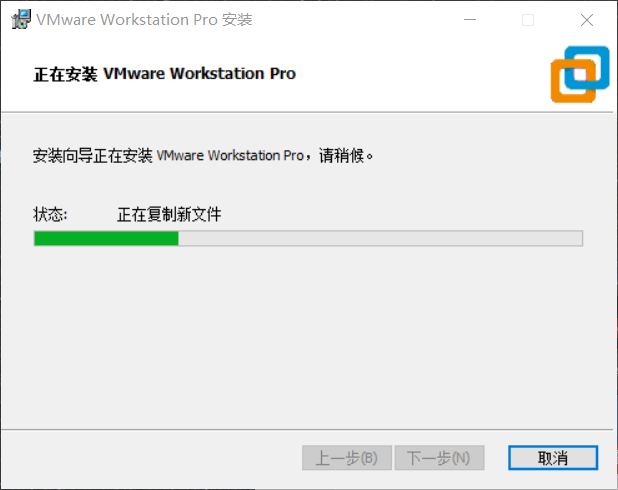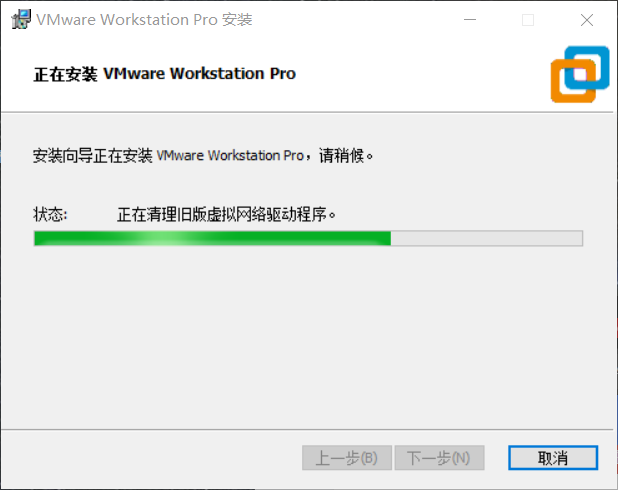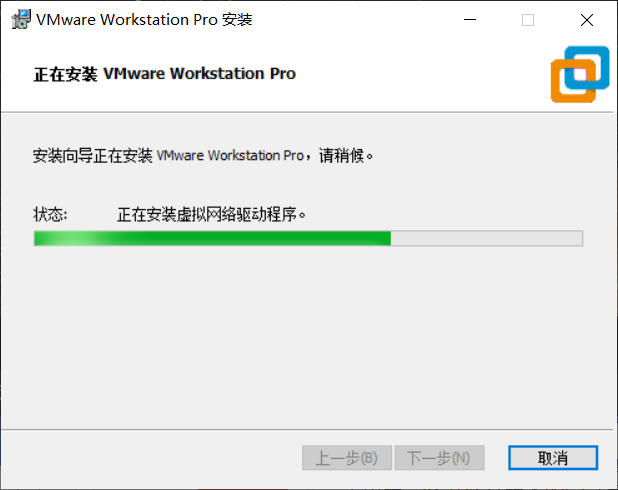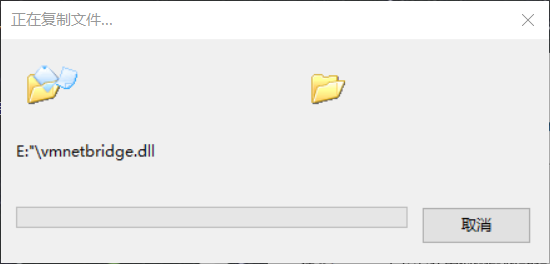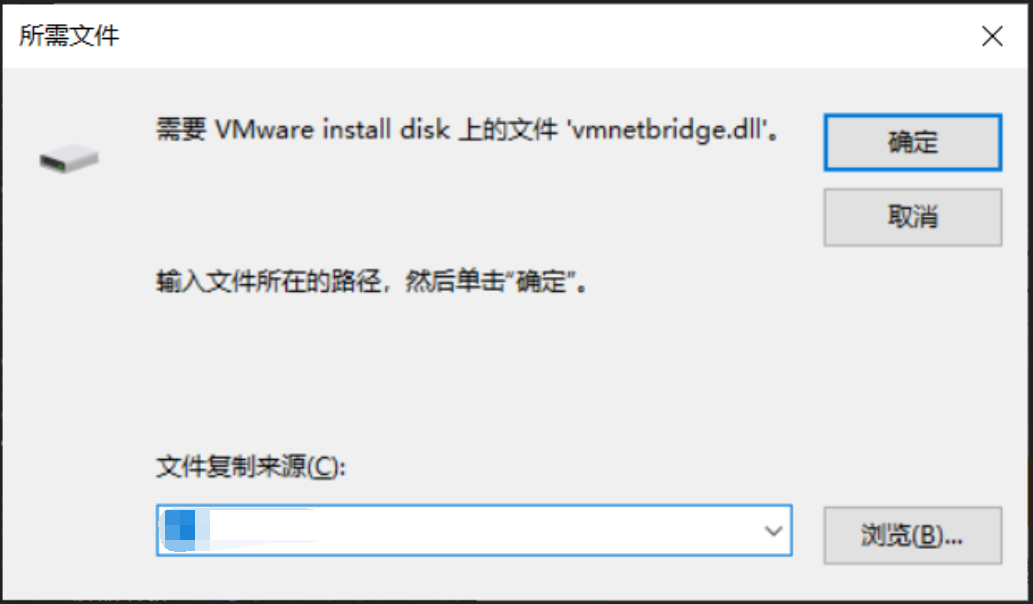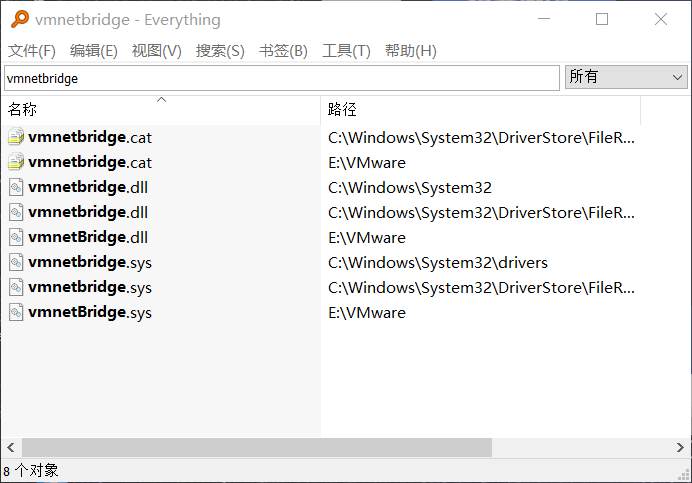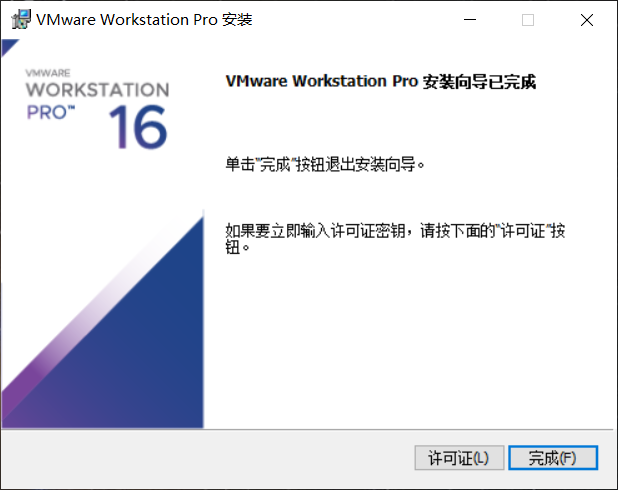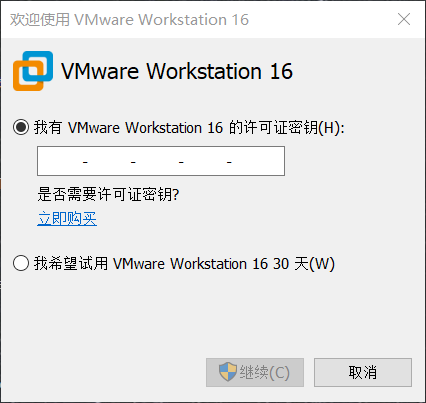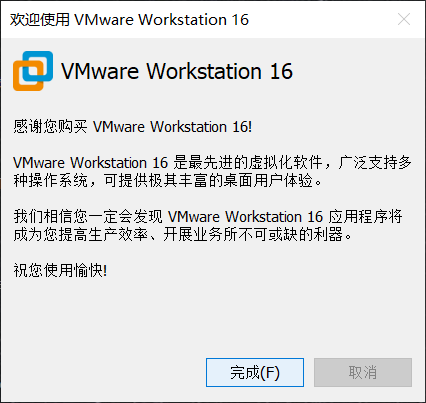1.虚拟机VMware的下载
官网地址:https://www.vmware.com/cn.html
以下为官网界面
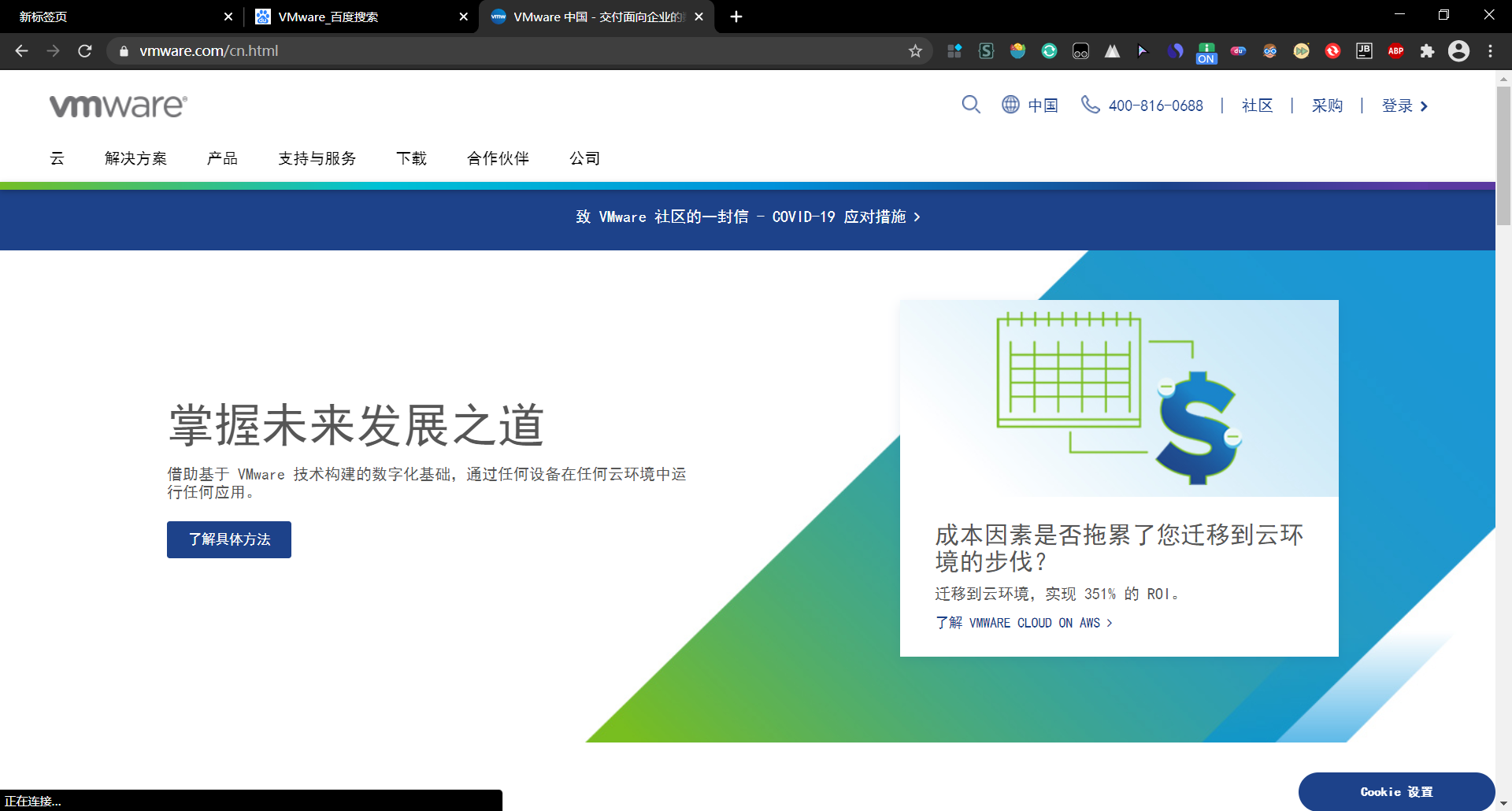
选择“产品”—>“查看全部”
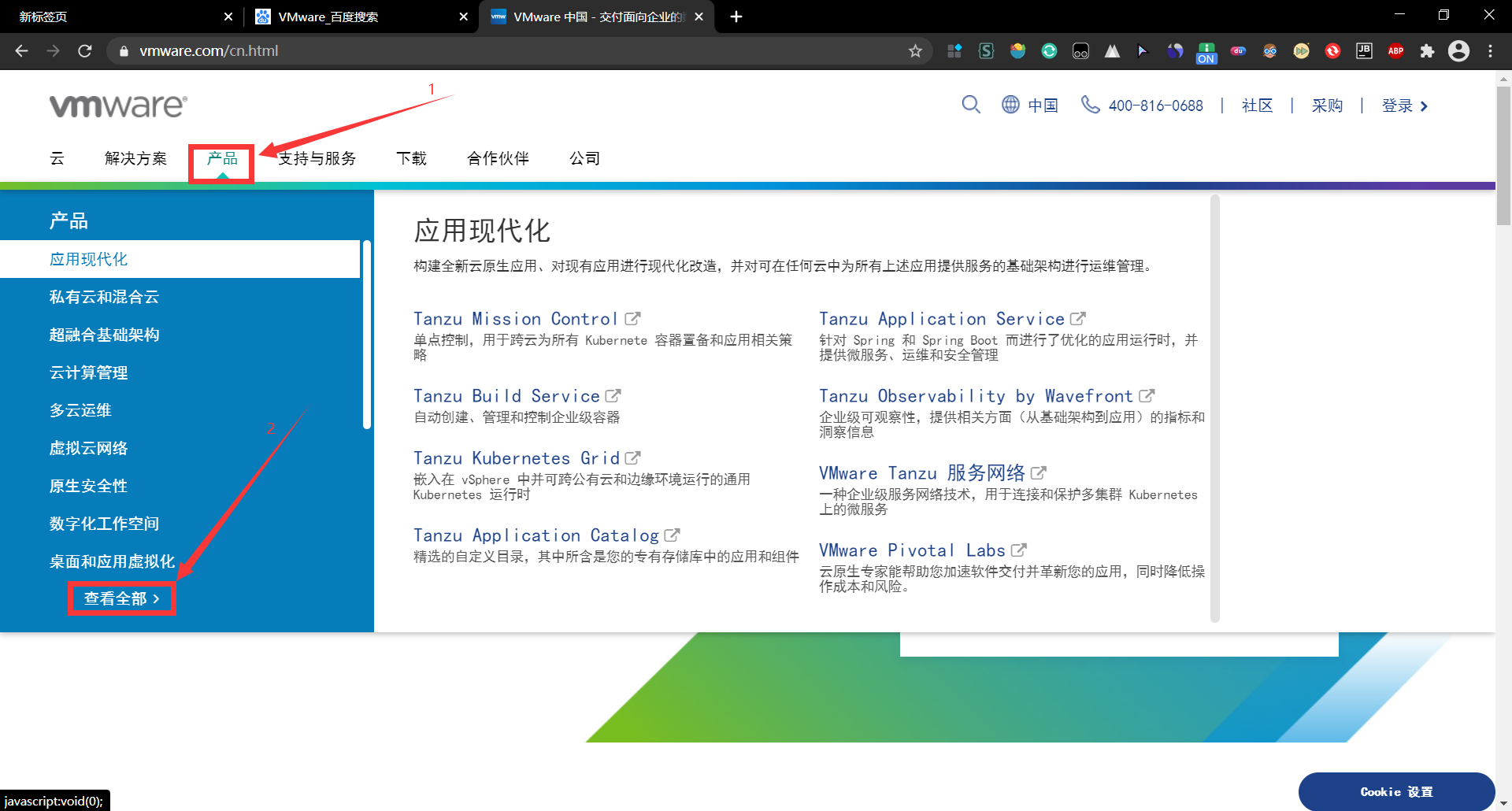
选择“下载”(这里虽然是“试用Workstation 15.5 Pro”,但是点击“下载”之后,将会跳转到“Workstation 16 Pro”的下载界面)
根据自己电脑的系统,比如你的电脑是Windows10系统,则选择“Workstation 16 Pro for Windows”,选择“Download Now”,开始下载。(这种方式不用注册VMware账号)
2、虚拟机VMware的安装
点击下载好的.exe文件,开始安装
(为了方便管理,我开辟了一个新的磁盘分区专门来放虚拟机和安装在虚拟机上的系统。比如我电脑中VMware的安装位置就是E:\VMware\ 。注:虚拟机最好安装在固态硬盘上。)
安装大致会经历一下几个过程:
安装过程中可能会弹出以下窗口,文件复制来源需要你自己选择,根据提示找到对应的文件路径就可以。(如果填好之后点击“确定”没反应的话,请确认对应文件是否在对应位置。)
如果上图的文件复制来源它自身没有填写好的话,你可以自行(可以用Everything软件)查找文件对应的位置。(以下是我电脑中相应文件对应的位置。我填的是E磁盘下对应的目录)
安装完成后的第一次启动会需要许可证密钥。(悄悄提示一下,可以百度搜索有效的许可证密钥。)
注:如果你想要在虚拟机里面安装ubuntu系统的话,可以参考我的另外两篇文章,链接如下:
(1)Ubuntu系统下载(清华大学开源软件镜像站)(ubuntu-20.04.1-desktop-amd64.iso)
(2)VMware安装ubuntu教程(ubuntu-20.04.1-desktop-amd64.iso)
今天的文章vmware虚拟机 下载_如何在虚拟机安装软件「建议收藏」分享到此就结束了,感谢您的阅读,如果确实帮到您,您可以动动手指转发给其他人。
版权声明:本文内容由互联网用户自发贡献,该文观点仅代表作者本人。本站仅提供信息存储空间服务,不拥有所有权,不承担相关法律责任。如发现本站有涉嫌侵权/违法违规的内容, 请发送邮件至 举报,一经查实,本站将立刻删除。
如需转载请保留出处:https://bianchenghao.cn/58827.html